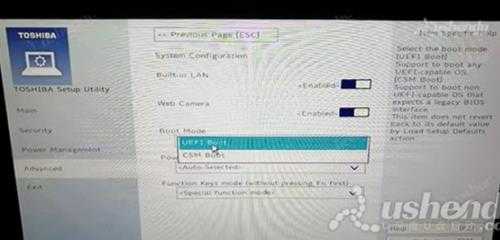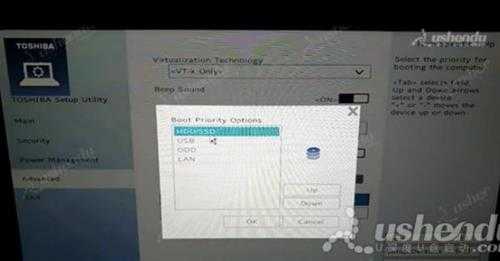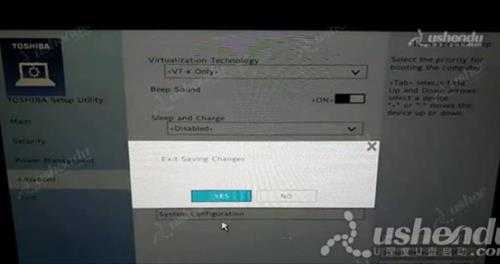东芝satellite p50-c笔记本如何通过bios设置u盘启动
(编辑:jimmy 日期: 2025/12/31 浏览:3 次 )
东芝satellite p50-c笔记本如何通过bios设置u盘启动
最近有位使用东芝satellite p50-c笔记本的用户想要为电脑安装系统,但是因为不知道怎么设置u盘启动导致无法进行下一步操作,那么东芝satellite p50-c笔记本如何通过bios设置u盘启动呢?今天为大家分享东芝satellite p50-c笔记本通过bios设置u盘启动的操作方法。
东芝satellite p50-c笔记本bios设置教程:
1.开机按F2键,进入bios设置。
2.点击Advanced,点击最后一个可以选择UEFI模式和CSM模式,这边可以根据自己的需要选择。如图所示:
3.按ESC返回到上个界面,在选择Change Boot Order,点击UP将USB调到第一个,点击OK。如图所示:
4.点击右下角的Save and EXit或者按F10,保存退出,电脑会重启进入PE。如图所示:
关于东芝satellite p50-c笔记本通过bios设置u盘启动的操作方法就为用户们分享到这边了,如果用户们有需要,可以参考以上方法步骤进行设置哦,希望本篇教程对大家有所帮助。
下一篇:steamdeckbios怎么进入(steamdeck windows)